Óñòðàíåíèå âîçìîæíûõ íåèñïðàâíîñòåé – Инструкция по эксплуатации DigiTech gnx4
Страница 109
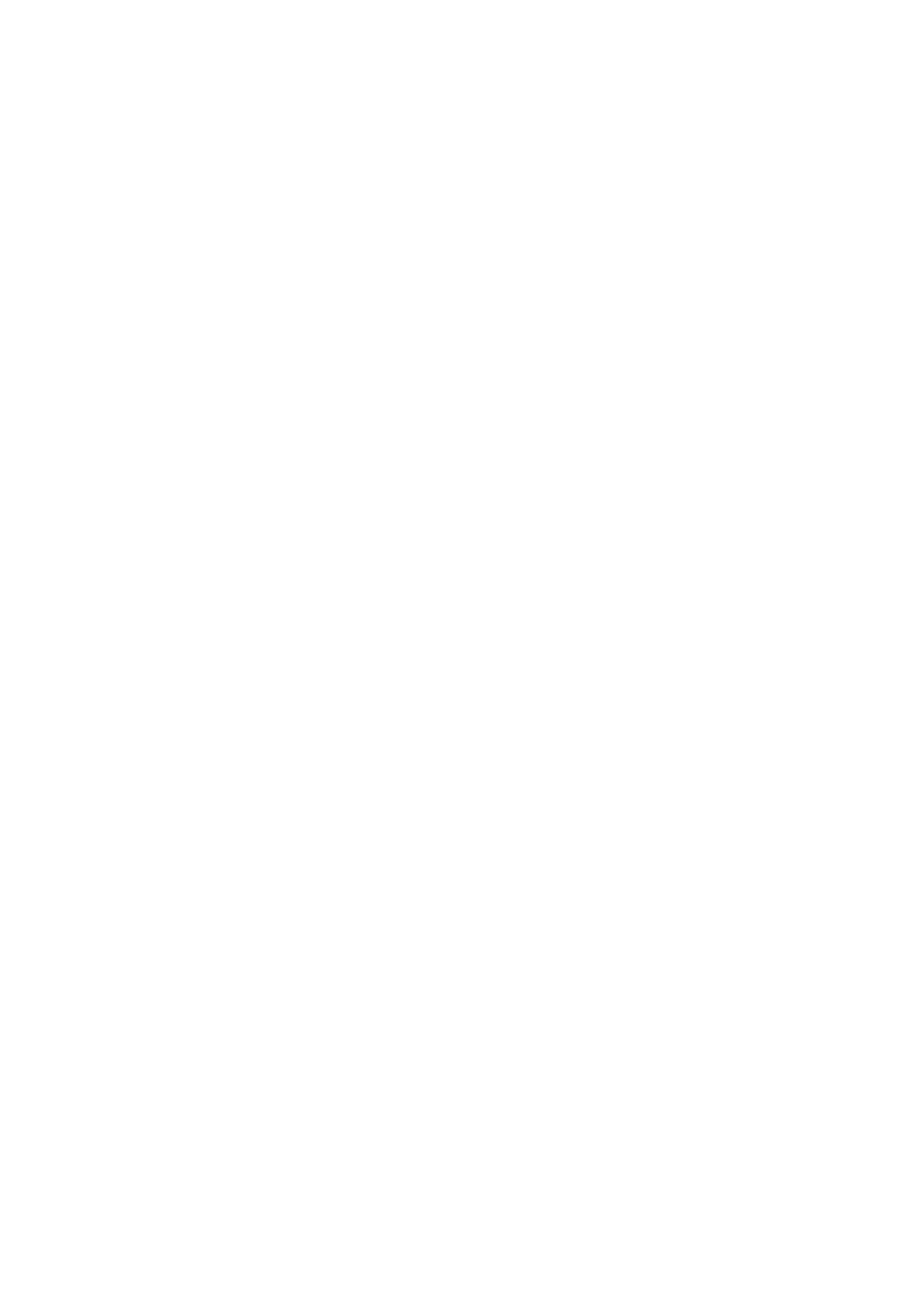
102
librarian давая таким образом возможность выбора и редактирования отдельных пресетов.
Хранение / передача файлов на флэш карте
Так как GNX4 имеет возможность использования как флэш карты, так и USB, он может работать как
устройство считывания карты для передачи любых файлов, имеющихся на карте на или с любого
компьютера, имеющего USB подключение. Для включения функции считывания карты, выполните
следующие шаги:
1 . Установите CF карту в слот карты памяти.
2. Подключите компьютер через USB к GNX4 (необходимо первоначально установить драйверы с
диска для осуществления возможности подключения GNX4 к компьютеру).
ВНИМАНИЕ: не извлекайте CF карту во время передачи данных, так как это может привести к
потере файлов.
При распознавании CF карты компьютером, на панели Рекордера загорится кнопка СF STORAGE. При
активации этой кнопки, функции встроенного рекордера GNX4 отключаются и на дисплее отображается
индикация CF STOP. После окончания передачи файлов, нажмите на кнопку CF STORAGE для отклю-
чения функции чтения карты. Показания дисплея записывающего устройства вернутся к отображению
песни / времени и вы можете возобновить запись на CF карту. Для копирования файлов между GNX4
и компьютером, выполните следующие шаги:
Пользователи Windows
1. Подключите GNX4 к компьютеру с помощью прилагаемого кабеля USB.
2. Нажмите на кнопку CF STORAGE (если она еще не включена) для включения функция чтения карты.
Эта операция отключает функции встроенного записывающего устройства GNX4.
3. Два раза щелкните на иконке Мой компьютер на рабочем столе компьютера. В этом окне появится
иконка нового устройства GNX4
4. Два раза щелкните на иконке GNX4 и в следующем окне появится содержание флэш карты памяти,
установленной в GNX4, включая папку корневого каталога GNX4.
5. Два раза щелкните на иконке GNX4 для перехода в под директории. Теперь возможно перетаскива-
ние папок с песнями а так же файлов MIDI, MP3 и файлов пресетов на или в папки, расположенные как
на карте, так и на компьютере.
6. После завершения, закройте окно GNX4.
7. Нажмите на кнопку CF STORAGE для ее отключения. Аудио драйверы для GNX4 будут реинициали-
зированны и он может быть использован вновь для аудио потока USB.
ПРИМЕЧАНИЕ: При использовании Pro Tracks Plus Plus или другого аудио записывающего
приложения, рекомендуется сохранить работу и выйти из программы для увеличения пропус-
кной способности USB при передаче файлов.
Пользователи Мас
1. Подключите GNX4 к компьютеру с помощью прилагаемого кабеля USB.
2. Включите GNX4. Подождите пока на дисплее не прочитается текущий пресет.
3. Установите флэш карту в слот памяти GNX4, если она еще не установлена.
4. Нажмите на кнопку CF STORAGE (если она еще не включена) для включения функция чтения карты.
Эта операция отключает функции встроенного записывающего устройства GNX4.
5. Два раза щелкните на новом устройстве, чтобы открыть его в окне определителя. Если эта функция
отключена, откройте определитель и выберите новое устройство из списка устройств, расположенных
на левой панели. В окне отобразится содержимое флэш карты.
6. Два раза щелкните на иконке GNX4 для перехода в под директории. Теперь возможно перетаскива-
ние папок с песнями а так же файлов MIDI, MP3 и файлов пресетов на или в папки, расположенные как
на карте, так и на компьютере.
7. После завершения, извлеките флэш устройство, выбрав в панели меню File>Eject
8. Нажмите на кнопку CF STORAGE для ее отключения.
Аудио драйверы для GNX4 будут реинициализированны и он может быть использован вновь
для аудио потока USB.